Noņemiet lietotņu instalēšanas ierobežojumus, lai instalētu citas programmas
- Ja mēģināt instalēt programmu, kas nav Microsoft verificēta, var tikt parādīts šāds kļūdas ziņojums: Programma, kuru mēģināt instalēt, nav Microsoft verificēta programma.
- Lietojumprogrammu verifikācija ir veids, kā nodrošināt lietojumprogrammu drošību jūsu ierīcei, lai jūs nesaņemtu vīrusus vai ļaunprātīgu programmatūru, kas varētu padarīt jūsu datoru nederīgu.
- Tomēr, ja joprojām vēlaties instalēt lietotnes no dažādiem avotiem ar pareizo pretvīrusu, ir veidi, kā apiet šo kļūdas ziņojumu, kā parādīts tālāk.
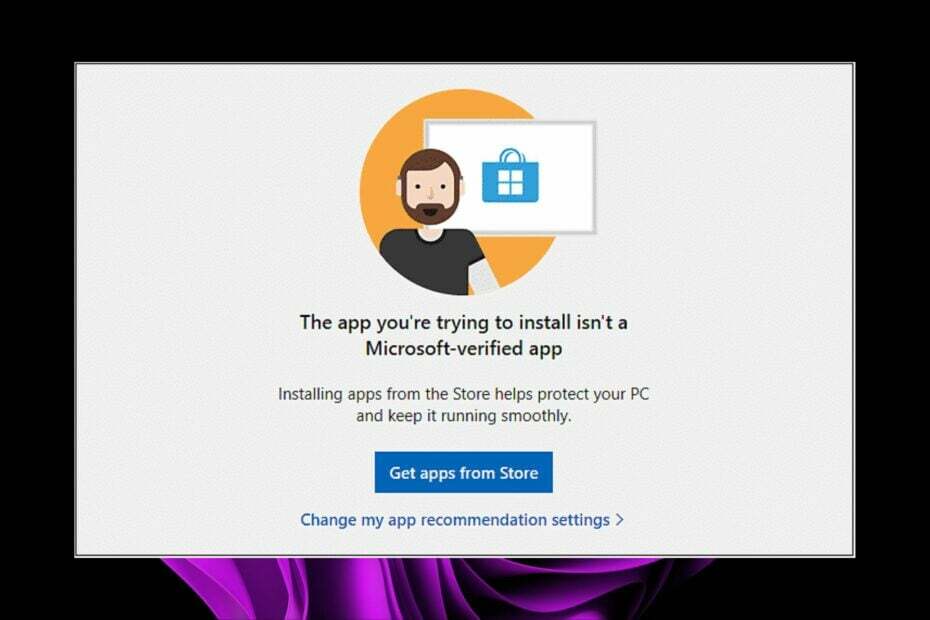
XINSTALĒT, NOklikšķinot uz LEJUPIELĀDES FAILA
- Lejupielādējiet Restoro datora labošanas rīku kas nāk ar patentētām tehnoloģijām (pieejams patents šeit).
- Klikšķis Sākt skenēšanu lai atrastu Windows problēmas, kas varētu izraisīt datora problēmas.
- Klikšķis Remontēt visu lai novērstu problēmas, kas ietekmē datora drošību un veiktspēju.
- Restoro ir lejupielādējis 0 lasītāji šomēnes.
Viena no visbiežāk sastopamajām problēmām, instalējot programmas operētājsistēmā Windows 11, ir tāda, ka var tikt parādīts kļūdas ziņojums, kurā teikts, ka lietotne, kuru mēģināt instalēt, nav Microsoft verificēta lietotne. Tas var notikt, ja lietotne ir lejupielādēta no avota, kuram jūsu ierīce neuzticas.
Lejupielāde no jebkura cita avota nozīmē, ka šīs lietotnes var nebūt saderīgas ar jūsu Windows versiju. Tomēr Microsoft Store nav visas jums nepieciešamās lietotnes, tāpēc jums ir jāizvairās no šīs kļūdas, un šajā rakstā mēs parādīsim, kā to izdarīt.
Kāpēc es nevaru instalēt programmas, kas nav Microsoft verificētas?
Korporācijai Microsoft ir stingras politikas attiecībā uz to, kādas lietotnes var instalēt ierīcē un kā tām jādarbojas. Turklāt Microsoft pārbaudītās lietotnes tiek regulāri atjauninātas, lai novērstu zināmās kļūdas un nodrošinātu uzlabotas funkcijas.
Tomēr ierobežojumi pārsniedz atjauninājumus un kļūdu labojumus. Daži no iemesliem, kāpēc Microsoft ierobežo trešo pušu lietotnes, ir šādi:
- Privātuma problēmas - Daudzām lietotnēm nav konfidencialitātes politiku, kas nozīmē, ka tās nevar aizsargāt jūsu datus no citu personu kopīgošanas vai nozagšanas.
- Drošības jautājumi – Korporācijai Microsoft ir stingrs process, lai nodrošinātu, ka visas lietojumprogrammas ir drošas. To nevar teikt par citām trešo pušu vietnēm.
- Performance – Visas Microsoft Store lietojumprogrammas ir plaši pārbaudītas, lai nodrošinātu, ka tās labi darbojas jūsu ierīcē un atbilst jūsu vēlmēm.
- Nesaderīga programmaparatūra – Ierīces programmaparatūra var būt nesaderīga ar jaunāko programmas versiju, vai arī tai var būt nepieciešama īpaša operētājsistēmas versija.
- Sertifikācija - Ja jums ir lietotne, ko nav sertificējis Microsoft, tajā, iespējams, netiek izmantotas tās ietvara vai bibliotēku jaunākās versijas un tajā var būt kļūdas vai ievainojamības.
Ko es varu darīt, ja lietotne, kuru mēģinu instalēt, nav Microsoft verificēta lietotne?
Pirms turpināt izmantot nedaudz uzlabotos risinājumus, mēs iesakām:
- Pārliecinieties, vai izmantojat likumīgu Windows kopiju.
- Pārliecinieties, vai neizmantojat Windows izmēģinājuma versiju un vai jūsu licence ir atjaunināta. Windows kopijās, kas vēl nav aktivizētas, daži līdzekļi var būt pelēkoti.
- Pārliecinieties, ka jūsu ugunsmūris nebloķē programmas.
- Papildus Windows Defender pārliecinieties, ka jums ir a uzticams trešās puses antivīruss, jo lietojumprogrammu lejupielāde no citām vietnēm var apdraudēt jūsu sistēmu.
1. Atspējojiet lietotņu ieteikumus, izmantojot iestatījumus
- Nospiediet uz Windows taustiņu un noklikšķiniet uz Iestatījumi.

- Klikšķiniet uz Lietotnes kreisajā rūtī, pēc tam atlasiet Lietotnes un funkcijas labajā rūtī.

- Atlasiet nolaižamo izvēlni sadaļā Izvēlieties, kur iegūt lietotnes, pēc tam atlasiet Jebkur.

2. Atspējot lietotņu ieteikumus, izmantojot grupas politiku
- Nospiediet uz Windows + R taustiņi, lai atvērtu Skrien komandu.
- Tips gpedit.msc dialoglodziņā un nospiediet Ievadiet lai atvērtu Grupas politikas redaktors.

- Dodieties uz šo vietu:
Datora konfigurācija/Administratīvās veidnes/Windows komponenti/Windows Defender SmartScreen/Explorer - Veiciet dubultklikšķi uz Konfigurējiet lietotņu instalēšanas vadību.

- Pārbaudiet Iespējots izvēles rūtiņa un pēc tam nolaižamajā izvēlnē atlasiet Izslēdziet lietotņu ieteikumus.
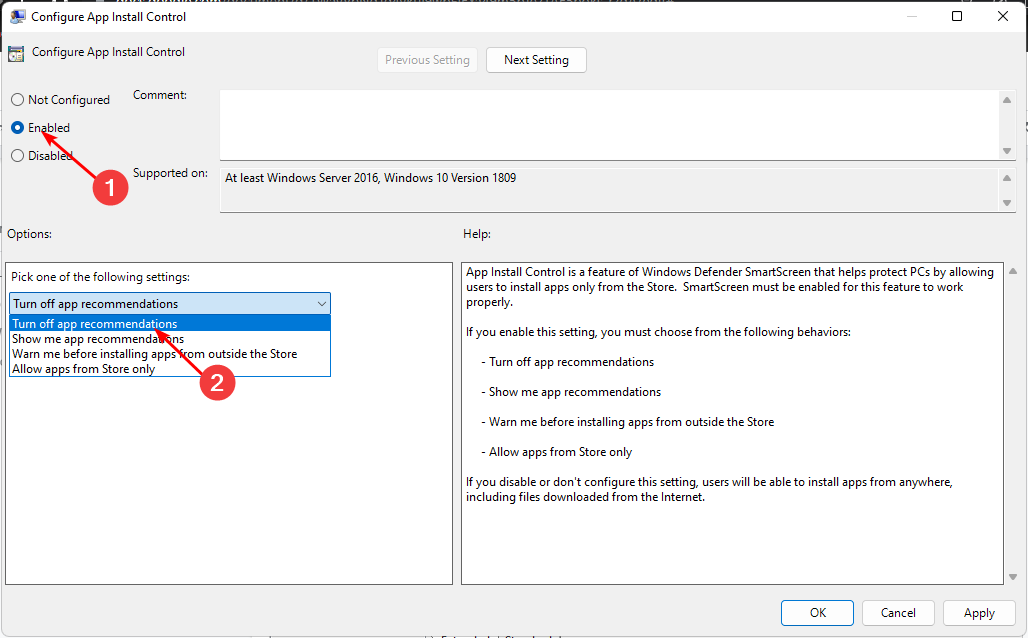
- Tagad noklikšķiniet Pieteikties un labi lai saglabātu izmaiņas.

- Restartējiet datoru, lai izmaiņas stātos spēkā.
- Microsoft Mesh for Teams: kas tas ir un kā to izmantot
- Labojums: 0x000003eb Windows instalēšanas draivera kļūda
- 0x80243FFF Windows atjaunināšanas kļūda: 5 veidi, kā to novērst
- 0x80072f9a BitLocker kļūda: kā to labot 5 darbībās
- 2 ātri veidi, kā noņemt Microsoft News no uzdevumjoslas
3. Atspējojiet lietotņu ieteikumus, izmantojot reģistra redaktoru
- Nospiediet uz Windows + R taustiņi, lai atvērtu Skrien komandu.
- Tips regedit dialoglodziņā un nospiediet Ievadiet lai atvērtu Reģistra redaktors.
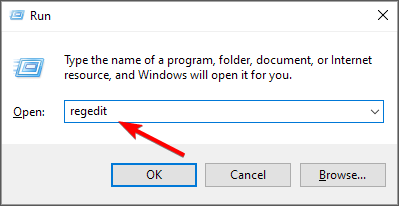
- Dodieties uz šo vietu:
HKEY_LOCAL_MACHINE\SOFTWARE\Microsoft\Windows\CurrentVersion\Explorer - Atrodiet AicEnabled, veiciet dubultklikšķi uz tā un zem Vērtības dati, mainīt no Tikai veikals uz Jebkur.
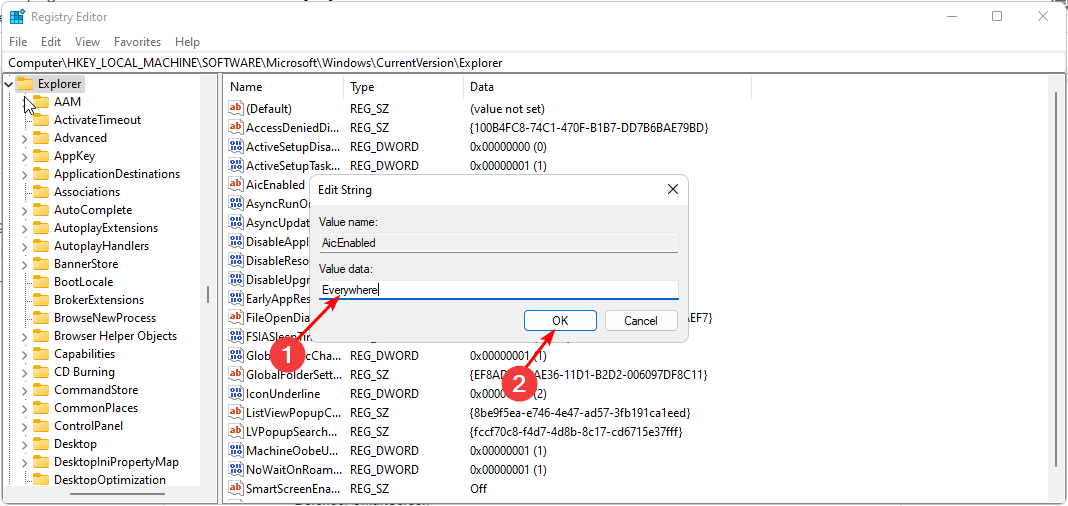
- Dodieties uz šo vietu:
HKEY_LOCAL_MACHINE\SOFTWARE\Policies\Microsoft\Windows Defender\SmartScreen - Atrodiet ConfigureAppInstallControl veiciet dubultklikšķi uz tā un zem Vērtības dati, mainīt no Tikai veikals uz Jebkur.
- Aizveriet reģistra redaktoru un restartējiet datoru.
Reģistra rediģēšana ir viena no lietām, kas var padarīt jūsu sistēmu nestabilu un pat izraisīt datora avāriju. Ja dzēšat vai modificējat failus, tā var būt problēma, jo tie būs jāizveido no jauna, nevis vienkārši jāaizstāj ar jauniem.
Eksperta padoms:
SPONSORĒTS
Dažas datora problēmas ir grūti atrisināt, it īpaši, ja runa ir par trūkstošiem vai bojātiem sistēmas failiem un Windows krātuvēm.
Noteikti izmantojiet īpašu rīku, piemēram, Fortect, kas skenēs un aizstās jūsu bojātos failus ar to jaunākajām versijām no tās krātuves.
Tomēr, ja tas ir ārkārtīgi svarīgi un nav citas alternatīvas, apsveriet iespēju to izmantot reģistra tīrīšanas līdzekļi vai izveidojot atjaunošanas punktu vispirms. Tas ļaus jums atgriezties iepriekšējā stāvoklī, ja nepieciešams.
Kā palaist programmu, kas nav Microsoft verificēta?
Korporācijai Microsoft ir saraksts ar apstiprinātajiem programmatūras un aparatūras partneriem, kuri var nodrošināt savu programmatūru vai aparatūru klientiem Microsoft lielapjoma licencēšanas (ML) programmā. Lietotāji var atrast apstiprināto programmatūru Microsoft Store vai citās Microsoft platformās.
Palaižot lietotni, kas nav Microsoft, darbojas instalēšanas programma. Instalēšanas programma jūsu lietotnei, kas nav Microsoft, izskatīsies nedaudz savādāka nekā Microsoft lietotnei. Tam būs apk faila paplašinājums, un tas var būt citā diska mapē.
Par laimi, jūs varat palaidiet un instalējiet apks operētājsistēmā Windows 11. Jūs varat arī sānu ielāde Android lietotnēm izmantojot WSA rīks, kas atvieglo citu lietotņu instalēšanu. Palaižot šīs lietotnes, dažas pretvīrusu programmas var noteikt dažas no šīm programmām kā ļaunprātīgu programmatūru un bloķēt to pareizu darbību.
Iespējams, jums būs jārediģē atļaujas, lai atļautu šīm lietotnēm izmantot ugunsmūri, taču esiet piesardzīgs, jo dažas no tām satur ļaunprātīgu kodu.
Tas ir viss, kas mums bija par šo rakstu, taču noteikti informējiet mūs par visiem papildu padomiem, kas jums varētu būt sniegti tālāk sniegtajā komentāru sadaļā.
Vai joprojām ir problēmas?
SPONSORĒTS
Ja iepriekš minētie ieteikumi nav atrisinājuši jūsu problēmu, jūsu datorā var rasties nopietnas Windows problēmas. Mēs iesakām izvēlēties visaptverošu risinājumu, piemēram, Fortect lai efektīvi novērstu problēmas. Pēc instalēšanas vienkārši noklikšķiniet uz Skatīt un labot pogu un pēc tam nospiediet Sāciet remontu.


